

Wie bei den Anwendungen unserer Smartphone , 10 einige Programme in Windows ermöglichen es uns , die Kontrolle über bestimmte Berechtigungen wie beispielsweise Zugriff auf den Ort, die Kamera und das Mikrofon etc. Mal sehen, welche Programme wir steuern können und wie es geht.
So verwalten Sie Berechtigungen für eine einzelne App
Um die Berechtigungen für eine einzelne App zu verwalten, öffnen wir die Detailseite der App . Wir haben mehrere Möglichkeiten, dies zu tun:
- Im Startmenü klicken wir mit der rechten Maustaste und wählen Mehr> Anwendungseinstellungen .
- Eine andere Möglichkeit ist über den Einstellungsbildschirm , von wo aus wir zu Anwendungen> Anwendungen und Funktionen gehen und auf die gewünschte Anwendung klicken und dann ” Erweiterte Optionen ” auswählen .
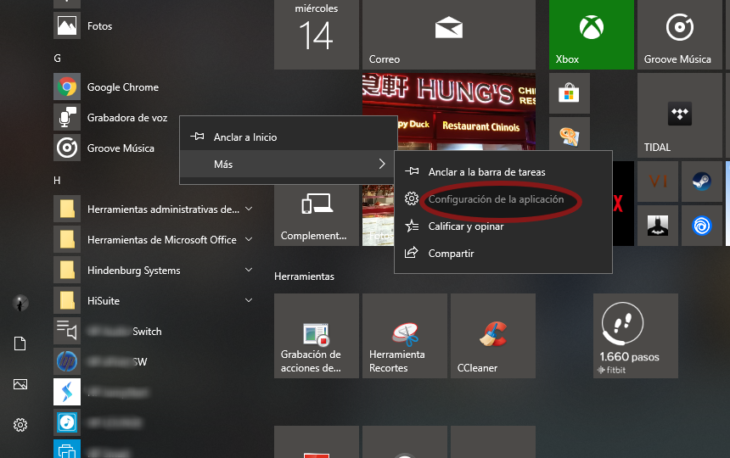
Wenn wir nach unten scrollen, können wir die Berechtigungen dieser bestimmten Anwendung sehen, die wir je nach Bedarf deaktivieren oder aktivieren . Wenn sie nicht erscheinen, benötigt die Anwendung keine besondere Erlaubnis oder zumindest keine, die wir kontrollieren können.
So verwalten Sie Berechtigungen nach Kategorien
Wir können Berechtigungen auch allgemeiner nach Kategorie verwalten . Wir können beispielsweise alle Anwendungen, die Zugriff auf die Webcam unseres Computers haben, gleichzeitig steuern.
Dazu gehen wir zu Einstellungen> Datenschutz . Dann gehen wir zur linken Seitenleiste, wo wir die Option ” Anwendungsberechtigungen ” finden und alle verfügbaren finden : Standort, Kamera, Mikrofon, Benachrichtigungen, Kontoinformationen, Kontakte, Kalender, Anrufverlauf, E-Mail , Aufgaben, Nachrichten, Funksignale, andere Geräte, Hintergrundanwendungen, Anwendungsdiagnose, automatische Dateidownloads, Dokumente, Bilder, Videos und Dateisystem.
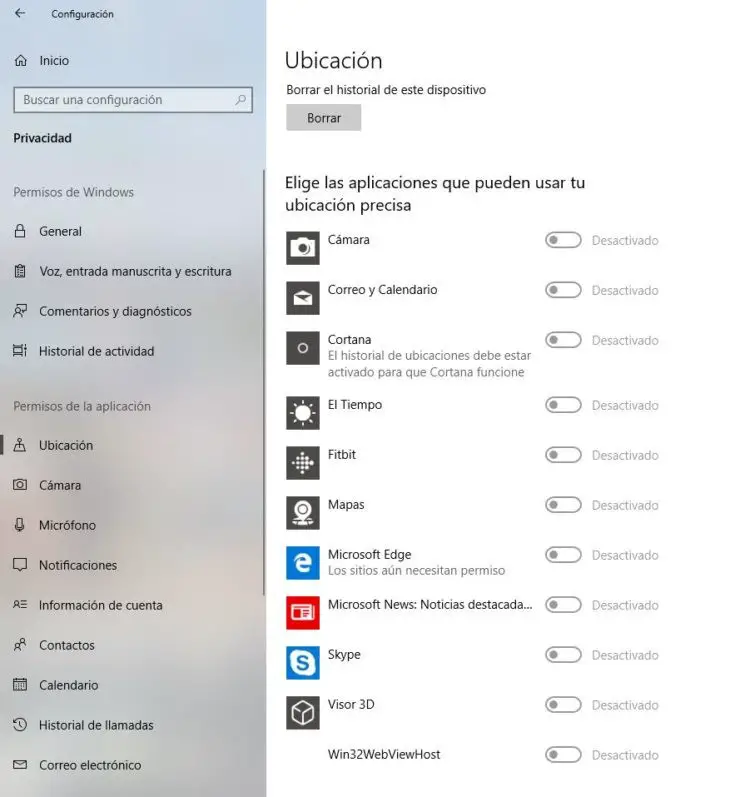
Wir klicken auf die Art der Berechtigung, die wir verwalten möchten, z. B. “Standort”, und gehen im rechten Bereich nach unten, bis wir den Abschnitt ” Wählen Sie, auf welche Anwendungen zugreifen können ” sehen können, wo wir die Anwendungen auswählen können Zugriff auf diese Art von Daten haben möchten.